Большой или маленький экран лучше? Для дома, конечно, у большого есть множество преимуществ! На нём приятнее и смотреть кино или видеосюжеты, и показывать собственные видео и фото родным и друзьям, и, конечно, играть в игры. При этом планшет превращается в своеобразный сенсорный пульт, которым удобно управлять.
Поэтому если у вас есть планшет и современный телевизор, рано или поздно вы задумаетесь о том, чтобы соединить их и получить дополнительные преимущества.
Проводное подключение
Самый очевидный способ подключения – использовать кабель (так мы подключаем медиаплейеры, DVD- и Blu-ray-проигрыватели, жёсткие диски). Современные планшеты и телевизоры позволяют несколько вариантов подключения проводами.

Рассмотрим самые очевидные:
USB
Если ваш планшет поддерживает режим обычного накопителя, вы можете просто подключить его кабелем к USB-порту телевизора. В этом случае телевизор откроет его так же, как обычную флэшку или жёсткий диск. Вы сможете пролистывать папки, открывать файлы, перематывать видео, пользуясь телевизионным пультом.
К сожалению, на устройствах с и выше это невозможно. Подключение в качестве накопителя там заменено подключением MTP. В результате, подключив такой планшет или смартфон к телевизору по USB, вы внезапно обнаружите, что устройство не распознаётся. Либо телевизор видит структуру папок, но не распознаёт в них ни одного файла. Это тем досаднее, что, к примеру, с Windows Phone такой проблемы нет.
Это имеет место даже в «экосистеме» одного производителя. Мы пробовали подобное подключение с планшетом LG G Pad 8.3 (Android 4.4) и телевизором LG; телевизор не смог определить планшет вообще. Для проверки мы подключили к телевизору смартфон LG G2 (Android 5.0.2): устройство распозналось. Телевизор смог прочесть структуру папок, но все они отображались как пустые. Поэтому, если вы пользуетесь современной моделью планшета, переходите к следующему пункту.
MHL/HDMI/SLIMPORT
 Существует несколько проводных вариантов подключения планшета к телевизору. Принцип работы у них один и тот же: порт Android-устройства превращается в стандартный видеовыход и сопрягается с HDMI-входом телевизора. Этот способ не имеет альтернативы, если ваш телевизор имеет HDMI-вход, но не оснащён портом USB (такое встречается в моделях прошлого десятилетия).
Существует несколько проводных вариантов подключения планшета к телевизору. Принцип работы у них один и тот же: порт Android-устройства превращается в стандартный видеовыход и сопрягается с HDMI-входом телевизора. Этот способ не имеет альтернативы, если ваш телевизор имеет HDMI-вход, но не оснащён портом USB (такое встречается в моделях прошлого десятилетия).
На сегодня существует несколько реализаций этого подхода:
-
Micro HDMI или Mini HDMI.
Этим выходом планшеты оснащаются довольно редко (примеры — Acer Iconia Tab A500 или Enot J141). Фактически подключение не отличается от подключения медиаплейера или DVD. Подключите кабель к порту планшета и входу
телевизора; всё. Теперь всё, что происходит на дисплее планшета, отображается на экране ТВ. Вы можете свободно управлять планшетом, запускать на нём видео, показывать фото, играть в игры, и всё, что вы делаете, будет автоматически транслироваться на телеэкран. - MHL. Главное его отличие – в том, что вместо отдельного HDMI-порта для вывода видео используется стандартный разъём Micro USB. Для подключения нужен специальный переходник или кабель. В остальном он полностью соответствует HDMI.
- SlimPort. По использованию он полностью аналогичен MHL: с помощью кабеля или переходника вы подключаете своё Android-устройство к HDMI-порту телевизора (поддерживается также DisplayPort, но для телевизоров это редкость).
 Каждый из этих стандартов позволяет выводить на телеэкран видео в высоком качестве (до 4K) и многоканальный звук. Всё, что вам нужно знать для подключения – это конкретный стандарт видеовыхода вашего устройства. Единственное неудобство – вам придётся обзавестись соответствующим переходником или кабелем (SlimPort или MHL).
Каждый из этих стандартов позволяет выводить на телеэкран видео в высоком качестве (до 4K) и многоканальный звук. Всё, что вам нужно знать для подключения – это конкретный стандарт видеовыхода вашего устройства. Единственное неудобство – вам придётся обзавестись соответствующим переходником или кабелем (SlimPort или MHL).
Беспроводное подключение
DLNA
В наше время гораздо привлекательнее выглядят беспроводные соединения. Если ваши планшет и телевизор подключены к одной локальной сети, то заманчиво использовать для их сопряжения технологию DLNA. Современные телевизоры обычно не нуждаются в дополнительных устройствах и имеют встроенную функцию DLNA. Для старых моделей, не предназначенных для сетевого окружения, центром DLNA может стать медиаплейер, игровая приставка или Android-стик ().

Проще всего будет установить сервер DLNA на ваш смартфон (если он ещё не установлен по умолчанию). В современных Android-устройствах поддержка DLNA уже встроена.
Чтобы включить её, вам нужно:
- Открыть Настройки
- Во вкладке «Сети» найти пункт «Общий доступ и соединение»
- В этом разделе найти и открыть пункт «Медиасервер»
- Поставить галочку в строке «Режим доступа к контенту»
- Определить тип контента для открытого доступа (доступны Фото, Видео и Музыка)
После этого ваш планшет будет работать как сервер DLNA, а размещённые на нём медиафайлы будут доступны для телевизора. Если на вашем роутере ещё не включен режим UPnP, то его надо включить (инструкции ищите конкретно для вашей модели роутера). Когда ваш телевизор распознает активированный вами DLNA-сервер на планшете, вам нужно будет разрешить подключение к нему.
После этого ваш планшет будет отображаться в списке входов как накопитель. С телевизора вы получите прямой доступ к находящимся на нём фото, видео и аудиофайлам (если вы открыли к ним доступ).
 Впрочем, использовать локальную сеть необязательно. Сегодня планшеты всё чаще оснащаются технологией Miracast, позволяющей напрямую подключиться к телевизору по Wi-Fi без использования сторонних устройств.
Впрочем, использовать локальную сеть необязательно. Сегодня планшеты всё чаще оснащаются технологией Miracast, позволяющей напрямую подключиться к телевизору по Wi-Fi без использования сторонних устройств.
Включив Miracast на телевизоре и на планшете, вы сможете вывести изображение с дисплея планшета на ТВ. К примеру, для игр или работы с Интернетом вам понадобится именно этот режим.
При беспроводном подключении ваш планшет будет расходовать энергию на связь и стриминг видео, а подзаряжаться от кабеля (как при проводном подключении) не будет. Поэтому, какой бы способ беспроводного подключения вы ни выбрали, следите за зарядом и при возможности поставьте планшет заряжаться.
Современные планшетные компьютеры предоставляют своим владельцам массу уникальных возможностей, выступая в роли не только устройства для высокоскоростного выхода в Интернет, работы во множестве программ и просмотра фильмов в высоком качестве, но и в качестве полноценной игровой консоли. Чтобы вывести работу с устройством на качественно новый уровень, полезным будет узнать, как подключить планшет к телевизору.
Это позволит планшету «вырваться» из своего корпуса и полноценно «расправить крылья» на экране телевизора. Но для этого пользователь должен овладеть несложными тонкостями данной процедуры, запастись нужными шнурами и, при необходимости, переходниками для них.
Что нужно для подключения планшета к телевизору
Во-первых, необходимо выяснить, поддерживает ли ваш гаджет такую возможность (подключения к телевизору). Если да, поинтересуйтесь, с помощью каких разъёмов будет происходить соединение, идут ли необходимые кабели в комплекте с устройством и можно ли обойтись без переходников. Для тех, кто плохо разбирается в разных типах подключения, остановимся на каждом подробнее.
Для начала, перечень доступных на сегодняшний день способов подключения планшета к телевизору:
- Использование интерфейса HDMI;
- С помощью композитного (RCA) кабеля, именуемого «тюльпан»;
- По беспроводной сети Wifi;
- Через разъём USB (mini USB);
- С помощью устройства, конвертирующего разные типы сигнала - конвертера.
Как видите, возможностей подключить планшет к телевизору предостаточно, а это значит, что практически любая модель способна на это. Различия лишь в том, для каких целей вы планируете подключить два этих устройства: либо для передачи видео и аудио информации (для просмотра фильмов и запуска игр), либо для использования планшета в качестве накопителя, информация с которого будет доступна телевизору и считана в одностороннем порядке.

Рассмотрим особенности каждого из 5 вышеперечисленных методов подробнее.
HDMI - лучший способ подключить планшет к телевизору
Почему лучший? Потому, что интерфейс HDMI:
- Позволяет передавать изображение и звук (в том числе, и стерео) с помощью всего одного кабеля. Благодаря этому можно избавиться от необходимости «обвешивать» телевизор множеством шнуров и переходников;
- Использует цифровой формат передачи сигнала, за счёт чего достигается его наивысшее качество;
- Присутствует в большинстве современных телевизоров, так как имеет большую популярность у пользователей.
- Всё чаще встречается на планшетах разных производителей;
- Поддерживает технологию «display mirroring», при которой телевизор «копирует» всё, что происходит на дисплее планшета;
- Позволяет произвести настройку соединения в одно-два нажатия (зачастую и вовсе без них).
Как подключить планшет к телевизору с помощью HDMI? Для этого соедините один конец одноимённого кабеля с планшетом, а другой - с телевизором. После чего последует автоматическая настройка передачи видео- и аудиосигналов. В случае, если этого не произошло, посетите меню настроек обоих устройств и выберете:
- в телевизоре в качестве источника (вход, input, source…) сигнала порт HDMI (если их несколько, не ошибитесь с указанием номера);
- в планшете в качестве выхода (output) - HDMI.
Если на вашем планшете имеется только «mini-HDMI» или «micro-HDMI», можно наладить соединение через кабель, у которого на одном конце будет штекер данного образца (либо использовать переходник).
Подключение через композитный кабель RCA («тюльпан»)
Телевизор не имеет разъёмов HDMI? Тогда композитный кабель или, как его ещё называют, «тюльпан» сможет обеспечить подключение планшета к такому телевизору. Пусть соединение через RCA использует аналоговый тип передачи сигнала (из-за чего немного «хромает» качество картинки), пусть для передачи изображения и звука нужны отдельные кабели, зато абсолютно все современные (и не очень) мультимедийные устройства имеют возможность подключения таким способом.
Воспользуйтесь конвертером HDMI-RCA, к которому с одной стороны необходимо подключить кабель HDMI-HDMI (его второй конец «отправится» в планшет), а с другой - три кабеля типа «тюльпан» (один жёлтый для передачи видеосигнала и красный с белым для звука). Последние нужно подключить в специальные разъёмы на телевизоре, учитывая цвет штекеров.
Wi-Fi
Этот высокотехнологичный способ подключения будет лучшим решением для пользователей, имеющих «смарт» телевизор, оснащённый встроенным адаптером wifi. Сегодня имеется два пути создания рабочей системы «планшет - телевизор» посредством wifi:
- Технология Wifi Direct;
- Организация работы с помощью сторонних программ (подбираются в индивидуальном порядке к вашей технике).
Если ваш телевизор поддерживает технологию Wifi Direct, можно доверить ей подключение планшета к «умному» телевизору: данный способ наиболее качественный и надёжный, от чего и предпочтительный.
Зайдите в настройки беспроводных сетей на планшете, где отыщите и запустите Wifi Direct. Через некоторое время после успешного запуска функции, отправляйтесь в телевизионное меню, где так же ищите вкладку «Сеть», а уже в ней - Wifi Direct. Активировав данное подключение, дождитесь завершения автоматической настройки обоих устройств, по завершению которой связь будет налажена, и они заработают «в унисон».

Другой способ, с помощью которого можно подключить телевизор к планшету через wifi, предусматривает поиск и установку подходящего для данных целей ПО. Необходимо отыскать приложение, отвечающее всем требованиям операционной системы, которой управляется планшет. Только в этом случае будет гарантирована его правильная работа, а соединение не будет мучить вас постоянными сбоями. Установите программу и проследуйте указаниям мастера по настройкам, после чего планшет «сообщит» телевизору о своей готовности, и они начнут совместную работу.
- Убедитесь, что оба устройства подключились к одной wifi-сети;
- проверьте, активен ли на маршрутизаторе протокол UPnP (используется для автоматического обнаружения новых устройств);
- убедитесь в отсутствии блокировки сетевыми экранами трафика между обоими устройствами.
USB
Увы, производители планшетов до сих пор не придумали, как подключить планшет к телевизору через USB таким образом, чтобы использовать его в качестве дополнительного дисплея для просмотра фильмов и запуска приложений. Но не всё так печально.
Даже если технология «display mirroring» («зераклирование» экрана) не имеет возможности реализации посредством USB, это не мешает подключить планшет в качестве накопителя данных (флешки, грубо говоря), который телевизор будет использовать в качестве источника сигнала.
Соединив оба устройства с помощью USB-кабеля, вы сможете, используя телевизионный интерфейс, управлять медиафайлами, которые планшет хранит в своей памяти. Данный способ позволит превратить гаджет в хранилище домашней кинотеки, фильм из которой всегда можно будет оперативно достать для просмотра. Подключением через USB так же можно превратить телевизор в импровизированную доску для презентаций.
Функциональный конвертер
Выше были описаны базовые, самые распространённые способы подключения планшета к телевизору. Однако бывает, что одно из устройств не имеет необходимого разъёма. Здесь-то и пригодится функциональный конвертер, который пропускает через себя разные типы сигналов, «подстраивая» их под ваши нужды. Например, с его помощью можно преобразовать цифровой сигнал из HDMI-разъёма в аналоговый, совместимый с VGA-входом. Конвертеры специально разработаны для решения подобных задач, и в большинстве случаев успешно с ними справляются, нужно только знать, какой выбрать для конкретного типа сигнала (разъёма, интерфейса).
Для большинства людей планшет стал отличным аналогом телевизора или компьютера. На нём можно посмотреть фильмы или послушать музыку. Но порой всё же хочется насладиться просмотром любимого фильма на большом экране.
Для того чтобы подключить планшет к компьютеру первым делом отключите телевизор от системы питания. Это обеспечит вашу безопасность.
Существует четыре варианта подключения:
- Hdmi.
- RCA кабель (универсальный метод соединения планшета и телевизора).
- Wifi.
Как подключить к телевизору планшет через HDMI
Большинство планшетов оснащены hdmi разъёмом. Если с планшетом в наборе не было кабеля для hdmi соединения, приобретете его в магазине.
- Возьмите кабель Hdmi и подключите его к планшету и телевизору.
- Включите телевизор.
Если на планшете отсутствует разъём Hdmi воспользуйтесь одним из вариантов ниже.
Как подключить к телевизору планшет через USB
Этот тип подключения, как правило, используют при отсутствии возможности Hdmi подключения.
Планшет как USB накопитель
- Присоедините один конец кабеля к телевизору, а другой к гнезду на планшете.

- С помощью пульта в появившемся меню выберите «внешний источник».
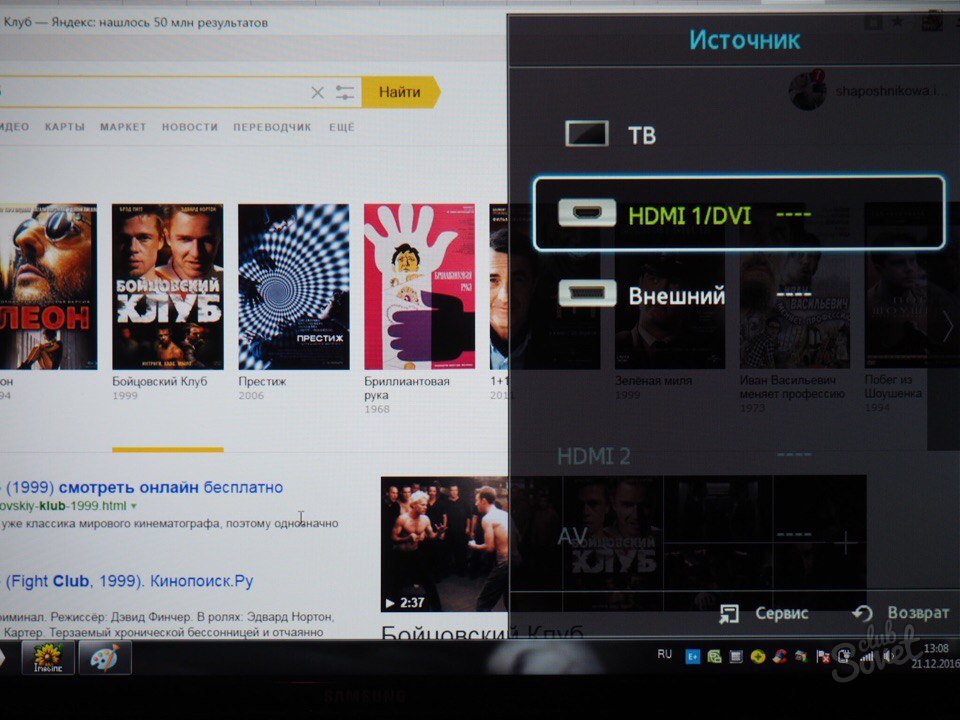
Как подключить к телевизору планшет через RCA соединение
Его ещё называют «Тюльпанчик». Отличная альтернатива Hdmi соединению. Его плюс в том, что это соединение поддерживают все устройства. Для данного типа подключения необходим конвертёр Hdmi-Rca. Суть работы конвертёра в преобразовании сигнала из аналогового в цифровой. Он предоставляет возможность осуществить подключение даже с устаревшей моделью.
- Подключите кабель Hdmi к конвертёру с одной стороны, к планшету с другой.

- Присоедините провода RCA конвертёра к телевизору. Красный провод отвечает за видео, белый с жёлтым за качество звука.

Как подключить к телевизору планшет через WI-FI подключение
Способ подключения через Wi-Fi Direct, один из самых легких подключений.
- В настройках телевизора нажмите по вкладке «сеть» и включите «Wi-Fi Direct».
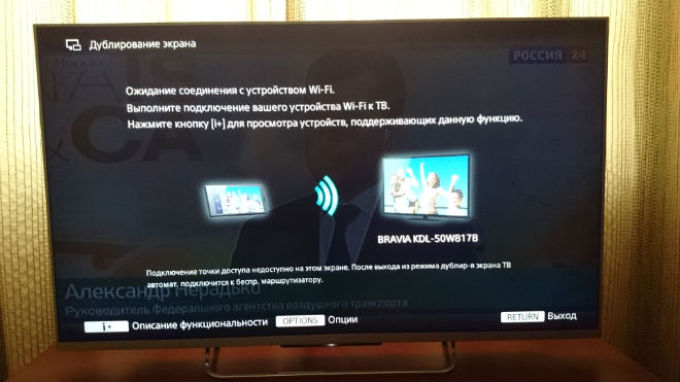
- Далее выберите ваше устройство в предложенном списке. Нажмите «да» и дождитесь завершения подключения.
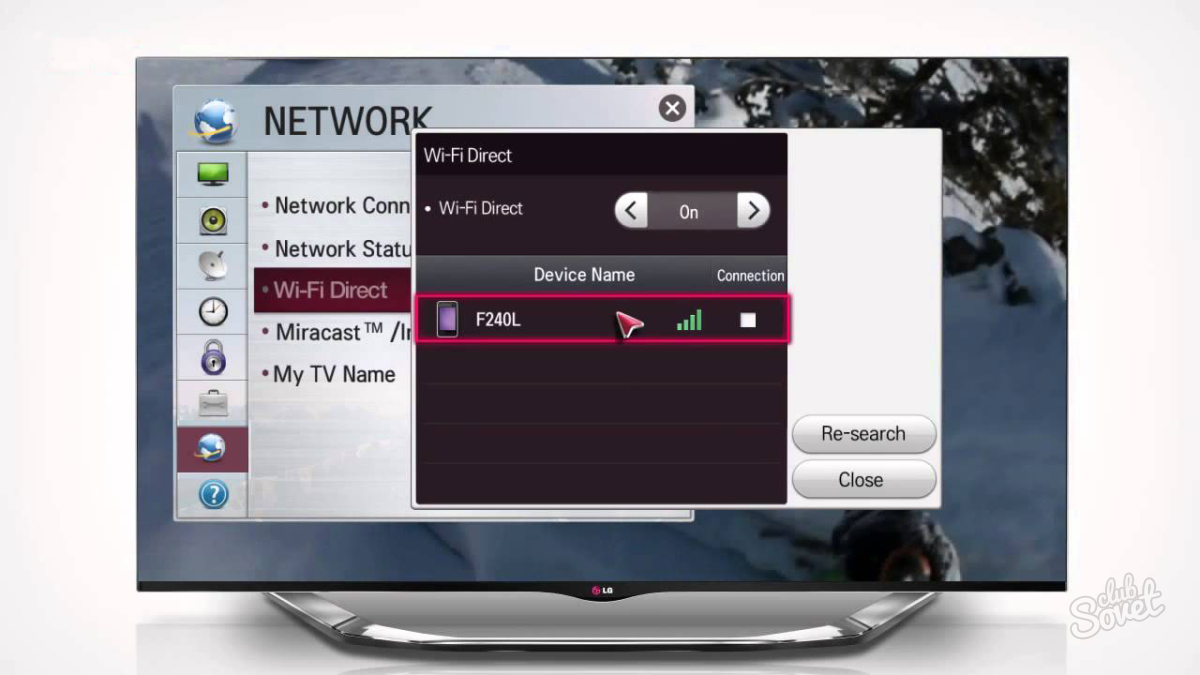
- Обязательно отключите от питания телевизор.
- При воспроизведении видео через подключение к телевизору, подключите планшет к зарядному устройству. Благодаря этому гаджет будет работать продуктивнее.
![]()
С помощью представленных вариантов подключения планшета к телевизору всегда будет возможность насладиться фильмом с планшета на большом экране. Также при разбитии экрана планшет можно использовать как съемный носитель, вместо того, чтобы выбросить его.
Подключить планшет к телевизору можно как минимум тремя основными способами, выбор которых зависит от возможностей и особенностей конкретных устройств.
Как подключить планшет к телевизору через hdmi?
Самый простой способ соединить планшет с телевизором - использовать HDMI интерфейс. В этом случае телевизор будет работать как монитор, показывая все, что происходит на экране вашего планшета (например, смотреть фильмы и видео с канала ютуб).
HDMI передает также и звук, поэтому этот способ хорош даже тогда, когда нужно прослушать по «громкой связи» всего лишь запись диктофона или любимого исполнителя.
Производители планшетов борются за каждый миллиметр толщины устройства, поэтому этот выход изготовлен у планшетов в версии «мини» или «микро», и для подключения планшета к телевизору через hdmi понадобится приобрести соответствующий переходник.
Если у Вас пока нет HDMI кабеля, то лучше приобретать не переходник, а сразу кабель вида HDMI - HDMImicro (или HDMI - HDMI mini).

Переходники – вещь ненадёжная (в подтверждение этому в сети встречаются отзывы об их низком качестве).
Подключение планшета к телевизору через hdmi не требует никаких настроек: нужно всего лишь выбрать в меню телевизора соответствующий вход.
Если же у вас старый телевизор без HDMI входа - можно приобрести конвертер HDMI – RSA.
![]()
При выборе такого конвертера желательно проконсультироваться с профессиональным продавцом, а лучше договориться о тестировании с возможностью возврата, т.к. возможны проблемы с разрешением экрана и качеством изображения.
Звук при подключении планшета к старому телевизору через тюльпан придется подавать на соответствующий аудио вход телевизора с выхода для наушников планшета.
Конвертер HDMI – RSA - это активное устройство с электронной начинкой. Его стоимость может составлять около 20% от стоимости бюджетного планшета, поэтому стоит задуматься о целесообразности данной покупки.
Как подключить планшет к телевизору через usb?
К сожалению, но не у всех планшетов есть HDMI выход. Но если у телевизора есть USB разъём для подключения внешнего диска, то можно попробовать подключить вместо диска… планшет.
Используйте тот же кабель, что и для . Вы уже поняли, что речь в данном случае идет об устройствах, работающих под Андроид.
После подключения к телевизору через usb планшет выдаст сообщение о том, что устройство подключено по ЮСБ и предложит выбрать варианты соединения: зарядка, внешний диск или камера.
В рамках данного примера удалось «увидеть» на телевизоре только дополнительную SD карту планшета, но переключиться на просмотр встроенной памяти устройства так и не удалось.
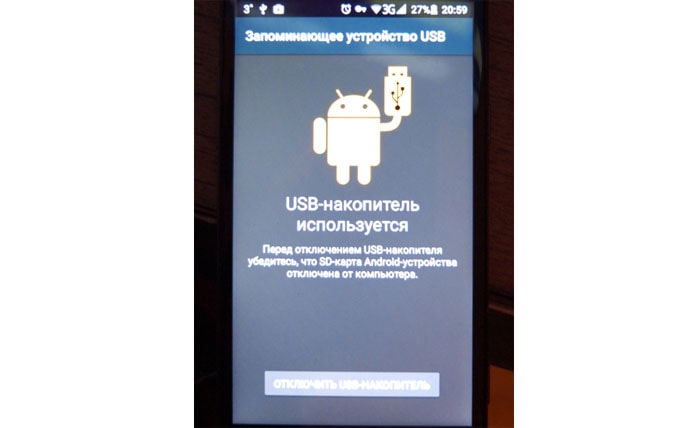
Но не беда – файлы можно скопировать из памяти на SD. Подключение по USB ограничено только работой с мультимедиа файлами, поскольку телевизор другие форматы пока не понимает. Дополнительный плюс такого подключения в том, что планшет будет подзаряжаться.
Как подключить планшет к телевизору через wifi?
Есть и более современные технологии. Нужно проверить, поддерживает ли ваш телевизор технологию «Screen mirroring» (Зеркалирование экрана).
Другие названия этой технологии - Wi-Fi Direct, MirrorLink или Miracast . Она поддерживается современными моделями телевизоров большинства брендов - LG, Philips, Sony, Samsung, Panasonic и других производителей - если телевизор использует Смарт ТВ.
Также, поддержка «зеркалирования» должна быть и на планшете. Как правило, она у большинства современных устройств предусмотрена на уровне самой системы Андроид, начиная с версии 4.2.
Для подключения планшета к телевизору через wifi нужно, чтобы оба .
После этого нужно зайти в меню выбора входов телевизора и выбрать «Screen mirroring». На экране появится несложная инструкция по дальнейшим действиям. Если средствами Андроид настроить зеркалирование не получается, стоит посмотреть утилиты для зеркалирования в магазине приложений Гугл. Выбор довольно большой для устройств различных брендов.
Настройки «Screen mirroring» для планшетов и телефонов похожи.
Возможность передачи изображения экрана есть и у планшетов под управлением Windows. В Windows 8/10 это встроенная функция, но планшеты с этой системой не очень популярны в России.
Как правило, «зеркалирование» проще настроить в экосистеме одного бренда, а в случае Apple - это единственно возможный вариант. Это и требует мультимедийного проигрывателя Apple TV. Приемное устройство также должно поддерживать AirPlay. Как правило, это дорогие модели ресиверов и беспроводных аудио систем. Пожалуй, чаще встречаются звуковые устройства, способные принимать AirPlay.
Как подключить планшет к телевизору?



Планшетные компьютеры быстро завоевали любовь пользователей своей функциональностью. Данное устройство не только незаменимый помощник в рабочих делах, но и неплохой инструмент для досуга. А если подключить планшет к телевизору, то процесс от просмотра видео или прохождения игры становится более захватывающим и интересным.
Как подключить планшет к ТВ
HDMI/mini HDMI
Подключение планшета к телевизору через провод HDMI, пожалуй, является самым удобным способом. Во-первых, качество передаваемой картинки остается на должном уровне. А, во-вторых, помимо изображения кабель передает и звуковой сигнал, что весьма удобно и избавляет пользователей от лишних проводов.
- Подсоедините провод к телевизору и планшету через соответствующие разъемы.
- После соединения устройств картинка и звук настраиваются автоматически.
- При возникновении проблем с трансляцией зайдите в раздел "Настройки" на планшете и выберите "Использование выхода HDMI". Затем зайдите в раздел "Настройки" на ТВ и выберите "Прием сигнала через HDMI".
USB/micro USB
К сожалению, подключение через USB-провод дает возможность использовать планшет только в качестве накопителя. При просмотре видео или фото изображение не сможет дублироваться на экран телевизора. Все, что вы сможете делать, это заходить через телевизор в папки планшета и управлять ими.
- Чтобы подключить планшет к телевизору, необходимо соединить устройства кабелем USB через соответствующие разъемы.
- Далее зайдите в раздел "Настройки" в телевизоре и выберите источник сигнала.
Кроме этого, существует тип подключения micro USB с поддержкой MHL. Простыми словами - это интерфейс HDMI, встроенный в USB-модуль. Правда, планшеты с такой функцией только начали выпускаться.
Для подключения к телевизору помимо кабеля HDMI потребуется также адаптер MHL.
Такой тип подключения подразумевает просмотр контента с планшета на телевизоре.
RCA
Еще один способ подключения планшета к телевизору - использование RCA-провода ("колокольчик"). Однако, такое соединение устройств давно устарело. Кроме того, качество передаваемых сигналов будет достаточно невысоким.
Чтобы соединить устройства таким образом, понадобится также провод HDMI и специальный переходник-конвертер.
- RCA-провод подсоедините к соответствующим разъемам на задней панели телевизора (цвета "колокольчиков" должны совпадать с цветами разъемов: желтый передает изображение, белый и красный - звуковой сигнал).
- Затем провод подключите к адаптеру.
Чтобы добиться более хорошего качества изображения, можно подключить планшет к телевизору через разъем S-Video на телевизоре.
- Подключите провод HDMI через разъем к планшету.
- Второй конец провода подсоедините к адаптеру.
- Подсоедините кабель S-Video к адаптеру и телевизору.
- Чтобы подключить звуковой сигнал, подсоедините красный и белый "колокольчики" к телевизору и адаптеру.
Wi-Fi
Для соединения устройств беспроводным путем телевизор должен быть со встроенным Wi-Fi модулем.
Wi-Fi Direct
Самый простой способ подключения устройств - использование специальной технологии, которая должна поддерживаться как планшетом, так и телевизором.
- Зайдите в раздел "Подключения и сети" на планшете и включите данную функцию, нажав на кнопку "Ок".
- Зайдите в раздел "Сеть" на телевизоре и запустите функцию таким же образом.
- Телевизор самостоятельно отыщет устройство и произведет подключение. Для более быстрого подсоединения устройств можно установить галочку в поле "Автоподключение без запроса".
Другие приложения
Помимо этого, можно найти в глобальной сети специальные приложения для вашей техники. Для этого забейте в поисковую систему запрос "Программа для подключения планшета к телевизору". В запросе не забудьте указать марки ваших устройств, т. к. программа должна быть с ними совместима.
Скачайте специальное приложение, установите его на планшет и следуйте командам.
 Портал о персональных компьютерах
Портал о персональных компьютерах